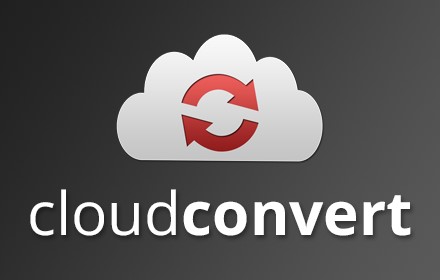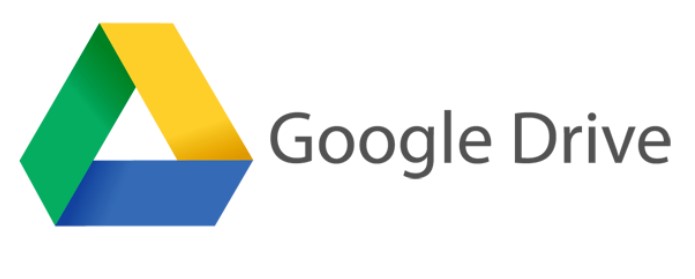Tutti prima o poi riscontriamo un documento in PDF che però dobbiamo necessariamente modificare. Purtroppo questo non è possibile se prima non viene trasformato in formato Word. Sembra molto difficile ma è più facile a farsi che a dirsi! Serve solo un po’ di tempo da dedicare solo ed esclusivamente a questo processo da fare.
Ecco che di seguito vedremo meglio come convertire PDF in Word.
Nel vastissimo e vario mondo del web, esistono moltissimi servizi e in essi possiamo pure trovare qualche convertitore PDF Word, ovvero quel servizio davvero semplice da utilizzare che consente proprio di trasformare PDF in Word.
Come convertire file PDF in Word
CloudConvert
Il primo convertitore PDF Word che esamineremo è CloudConvert. Totalmente gratuito e privo di registrazioni, è un ottimo servizio che consente di trasformare i documenti, libri, file vettoriali e file multimediali in tutti i tipi di formati, ma ha un limite di conversione uguale a 100MB.
Quello che occorre per convertire un file da PDF a Word è collegarsi al sito https://cloudconvert.com/ e cliccare su “Select files” per selezionare il file in PDF che si vuole convertire. Cliccando su menù a tendina si possono scegliere altre opzioni come convertire un documento online, convertire un documento da Dropbox, da Google Drive, da OneDrive e da Box. Dopo aver scelto il documento, bisogna cliccare su “select output format”, indicare il formato “document” e poi pigiare su “doc” o su “docx”.
Infine, per terminare la procedura basta cliccare su “Star conversion” e attendere che la conversione finisca per scaricare il file. Se si vuole ricevere una notifica al termine di tutto, basta mettere una spunta accanto alla dicitura “Notify me when it is finished” prima di cliccare su “Star conversion”.
DocsPal
Anch’esso permette di convertire i documenti in tutti i formati tra cui PDF e Word. Non bisogna iscriversi, ma consente di convertire fino a 5 file contemporaneamente, mantenendo un peso generale di massimo 50MB.
Per convertire un file con DocsPal basta accedere al sito http://www.docspal.com/, cliccare su “Browse”, selezionare il documento PDF da convertire e cliccare su “Scegli”. Se si tratta invece di un file online basta copiare l’URL nella parte destra della casella “Step 1” e cliccare l’opzione “Add”.
Adesso si può procedere passando allo “Step 2” e dal menù a tendina “Original Format” selezionare la voce “PDF- Portable Document Format”; invece dall’altra parte (sotto a “Convert to”) bisogna selezionare “DOC-Microsoft Word Document” oppure “DOCX-Microsoft Word 2007 Document”.
Dopo di ciò si può passare alla sezione Step 3 mettendo la spunta nella casella relativa a “Send a download link to my email address (optional)” per ricevere il link che porta direttamente al file convertito tramite email e subito dopo si può cliccare su “Convert” e il gioco è fatto! Non rimane altro di aspettare il tempo necessario per la fine della trasformazione e di scaricare il file che si potrà trovare nella cartella del pc denominata “Download”. Se il file non si scarica automaticamente, sicuramente si aprirà un’altra finestra in cui dovrete cliccare su “Salva” o “Salva con nome” per salvare il file nel pc.
Cometdocs
Cometdocs, come i primi due, è un servizio completamente gratuito e non occorre registrarvisi. Il limite è di 100MB al giorno e non permette di convertire più file contemporaneamente. L’URL che si deve raggiungere per connettersi al sito è https://www.cometdocs.com/file/manager. È molto facile da usare: basta trascinare il file in PDF da convertire su “Drag files here from your desktop or click Upload to browse for files” oppure cliccare “Upload” e selezionare il file desiderato. Infine, si deve pigiare su “Convert” e “to Word (docx)”. Il file arriverà direttamente sulla casella di posta, prima, infatti, si dovrà inserire la propria email in cui si desidera riceverlo. Per scaricare il file sul computer servirà cliccare sul link che si troverà nell’email ricevuta.
ZamRar
Uno dei siti più famosi, è anch’esso gratuito ed ha un limite di 100MB. A differenza degli altri, bisognerà registrarsi al sito e solo poi si potrà convertire PDF in Word. Il link per la trasformazione è http://www.zamzar.com/convert/pdf-to-Word/ e il primo passo da compiere è cliccare su “Choose files” per selezionare il file da cambiare. Dal menù a tendina, seleziona “doc” o “docx”. Poi, il secondo passo, è quello di inserire il proprio indirizzo di posta elettronica per ricevere il file. E infine cliccare su “Convert” per terminare la conversione. Per scaricare il file, basta cliccare sul link ricevuto tramite posta elettronica.
Google Drive
Se i precedenti servizi non hanno ancora dato alcuna soddisfazione, infine c’è Google Drive. È quel servizio che, se si ha un account Google, consente di convertire un file in modo semplice e veloce grazie anche il cloud storage di Mountain View (che ha un’alternativa a Microsoft Office). Quello che occorre fare è andare sul sito https://www.google.com/intl/it/drive/ e trascinare il documento che si deve trasformare in Word, cliccare con il tasto destro sull’icona del file, soffermarsi per un po’ su “Apri con” e cliccare su “Documenti Google”. Dopo l’attesa per il caricamento, selezionare “File”, poi “Scarica come” e poi, ancora, “Microsoft Word”. Il gioco è fatto! Il file scaricato si potrà trovare direttamente in formato Word nella cartella Download che si trova sul pc.
Come avete visto, convertire un file, che si tratta di un PDF, di un documento Word o altro, è molto semplice: basta solo prendersi un po’ di tempo, armarsi di buona volontà e concentrazione. Tutto si può risolvere con un po’ di pazienza.